Hur du ställer in dold markör när du anger data i Windows 10/11

Är du irriterad över situationen där muspekaren dyker upp i textfältet medan du skriver?
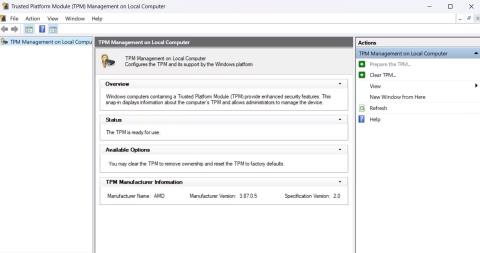
Trusted Platform Module (TPM) är ett säkerhetschip som hjälper till att skydda din dator från skadlig programvara och andra attacker. Det spelar en viktig roll i installationsprocessen för Windows 11 och är också en integrerad del av vissa säkerhetsfunktioner som Windows Hello och BitLocker.
Om du behöver ta bort TPM av någon anledning har du kommit till rätt ställe. Den här guiden visar dig fyra sätt att ta bort TPM på Windows 11.
När ska jag ta bort TPM och är det säkert att göra det?
Även om TPM skyddar känslig data och förhindrar hackningsförsök som görs via datorhårdvara, nedan är några fall när du bör ta bort TPM från din dator.
Det är helt säkert att ta bort TPM på din dator. Kom dock ihåg att den här åtgärden kommer att radera alla krypteringsnycklar som genereras av TPM och tillhörande skyddad data. Dessa data innehåller information relaterad till det virtuella smartkortet eller inloggnings-PIN.
Därför är det viktigt att säkerhetskopiera TPM-skyddad Windows-data för att förhindra dataförlust.
4 sätt att ta bort TPM på Windows 11
1. Hur man tar bort TPM med TPM Management Console
Med TPM Management Console kan du hantera den TPM som är installerad på din dator. Du kan använda den för att aktivera eller inaktivera TPM, rensa TPM och hantera TPM-nycklar.
Följ dessa steg för att använda den för att rensa eller återställa TPM:
1. Tryck på tangenterna Win + R samtidigt för att öppna dialogrutan Kör .
2. Skriv tpm.msc i sökfältet och tryck på Retur.
3. Klicka på alternativet Rensa TPM i avsnittet Åtgärder.
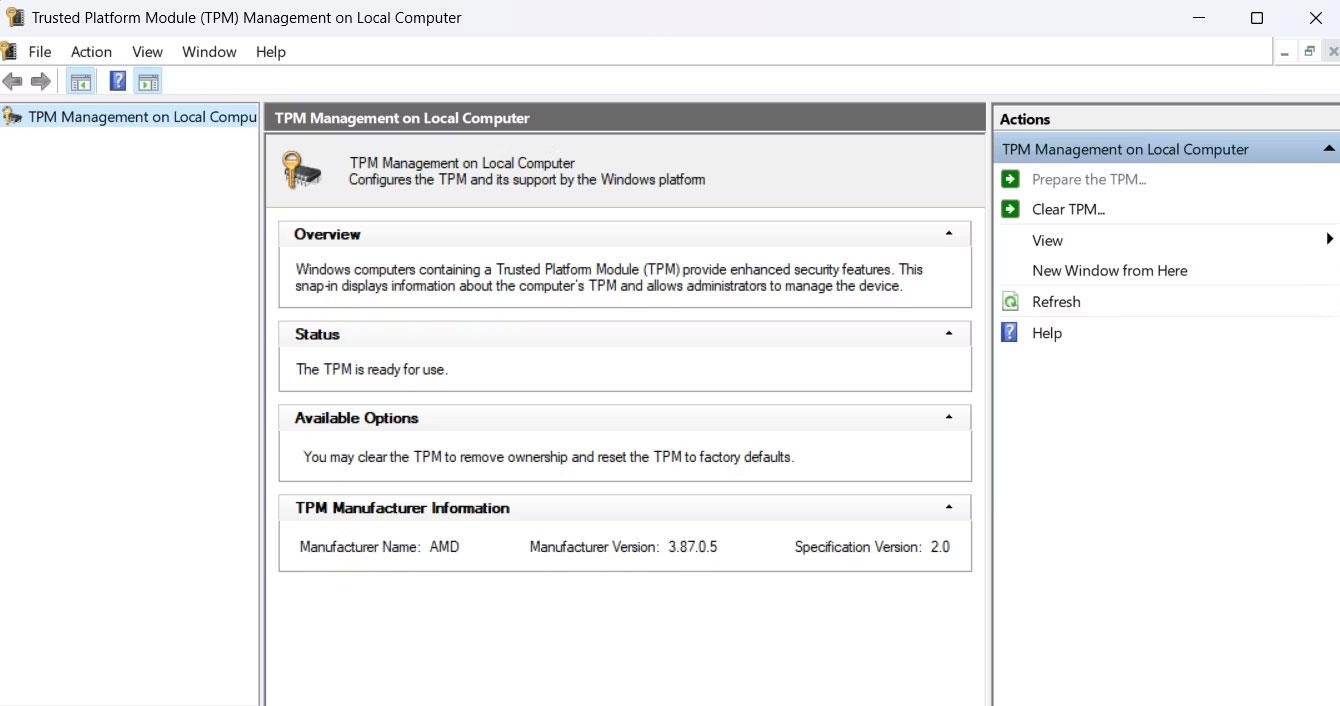
Ta bort TPM-alternativet i TPM-kontrollpanelen
4. Klicka på Starta om.
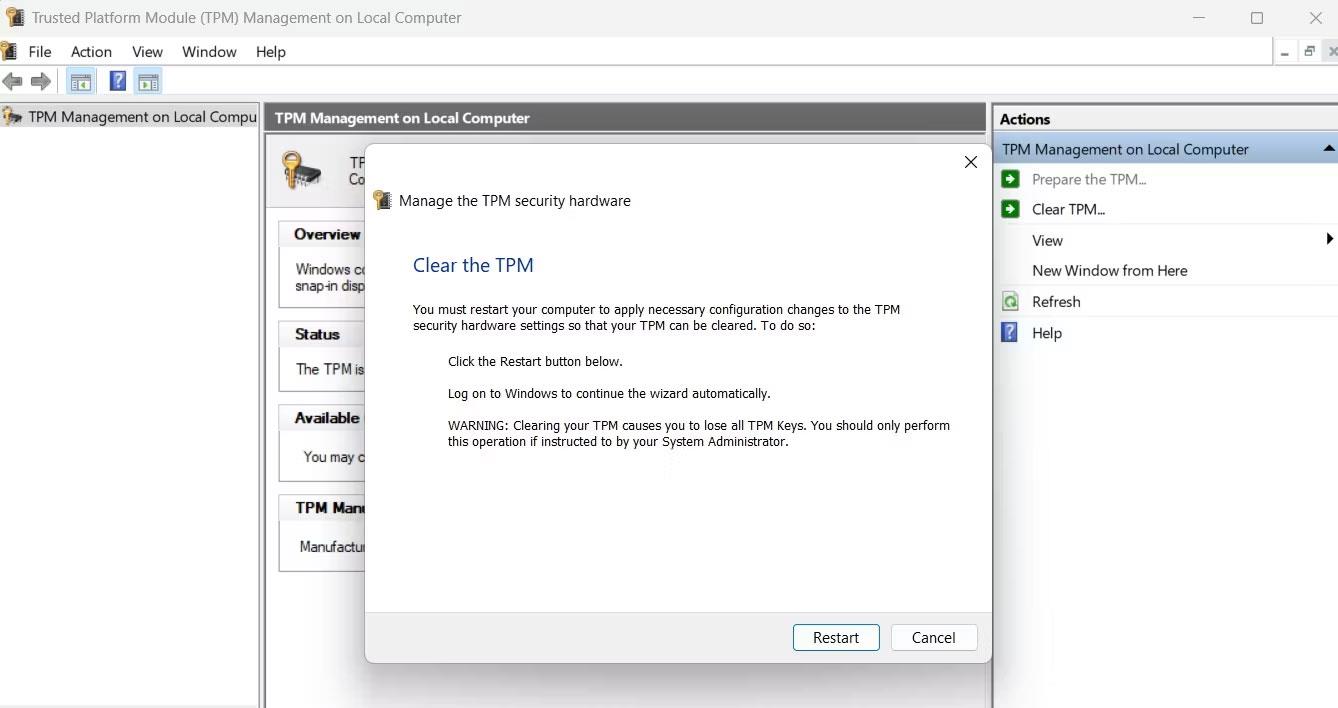
Omstart-knapp i TPM-kontrollpanelen
Din dator kommer nu att starta om för att slutföra TPM-återställningsprocessen.
2. Hur man tar bort TPM med Windows Security-applikationen
För att ta bort TPM med Windows Security-appen, följ dessa steg:
1. Öppna Start-menyn, ange Windows Security i sökfältet och tryck på Retur.
2. Välj Enhetssäkerhet i det vänstra sidofältet och klicka på Information om säkerhetsprocessor
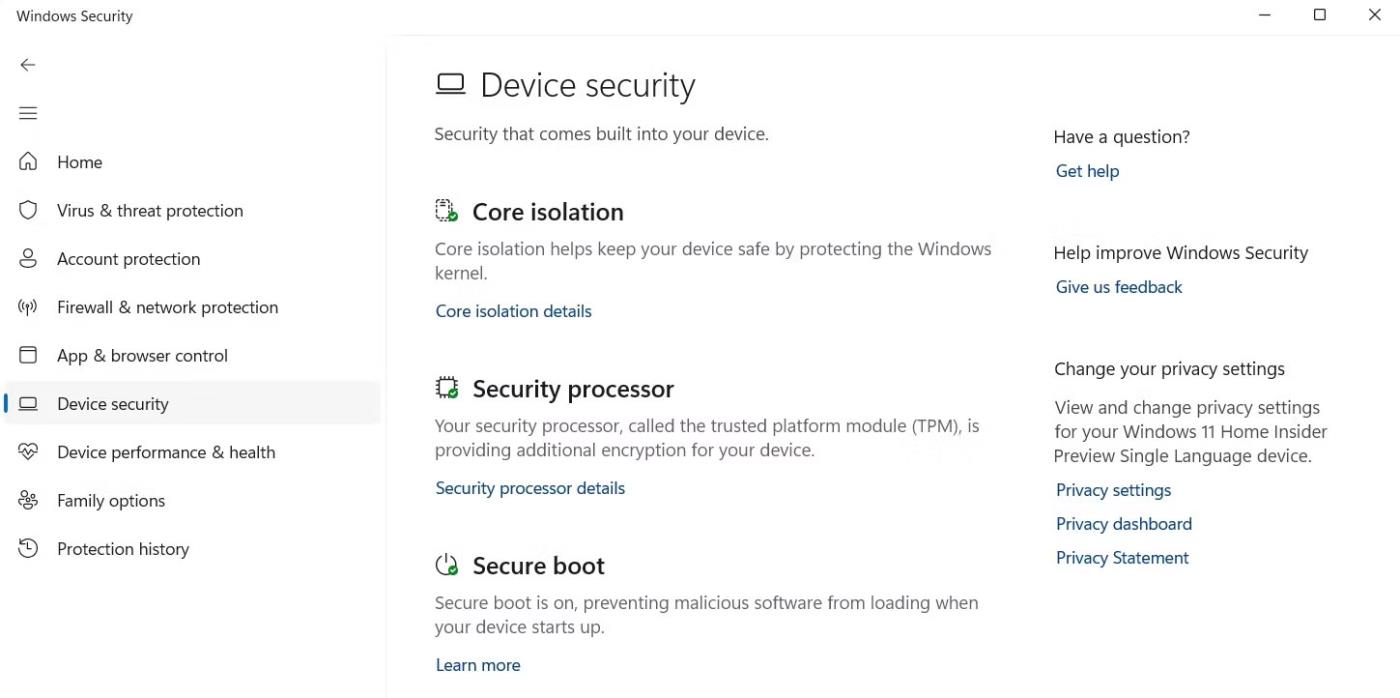
Alternativ för säkerhetsprocessordetaljer i Windows Security
3. Klicka på Säkerhetsprocessorfelsökning .
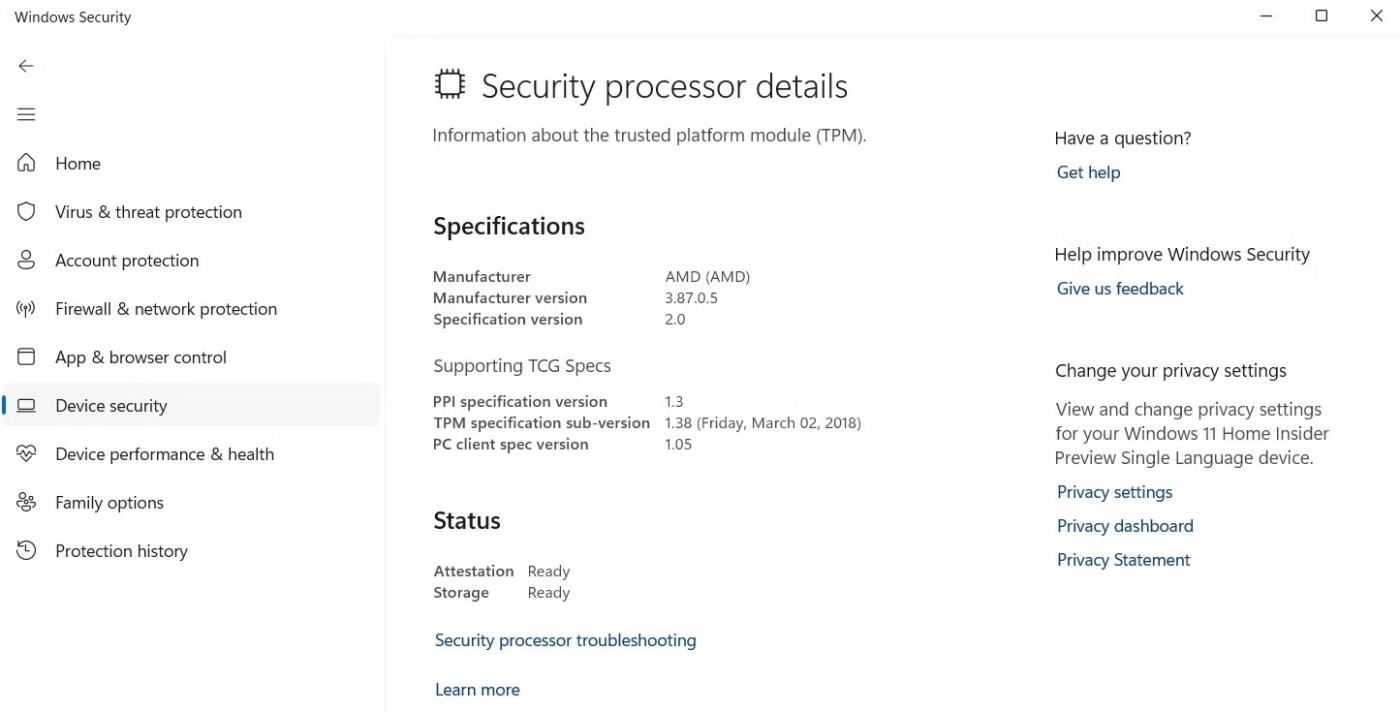
Säkerhetsprocessorns felsökningsalternativ i Windows Security-appen
4. Välj orsaken till att TPM tas bort från rullgardinsmenyn Välj.
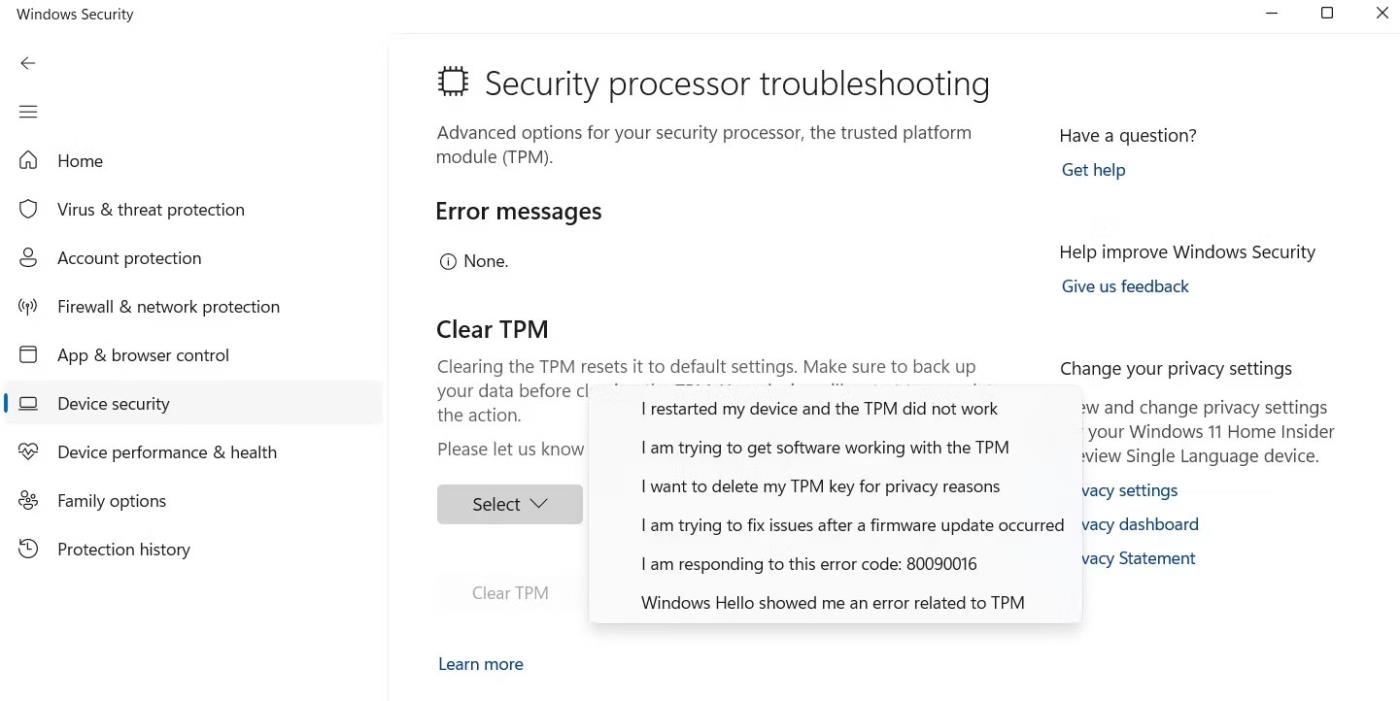
Välj en anledning till att ta bort TPM
5. Klicka på Rensa TPM .
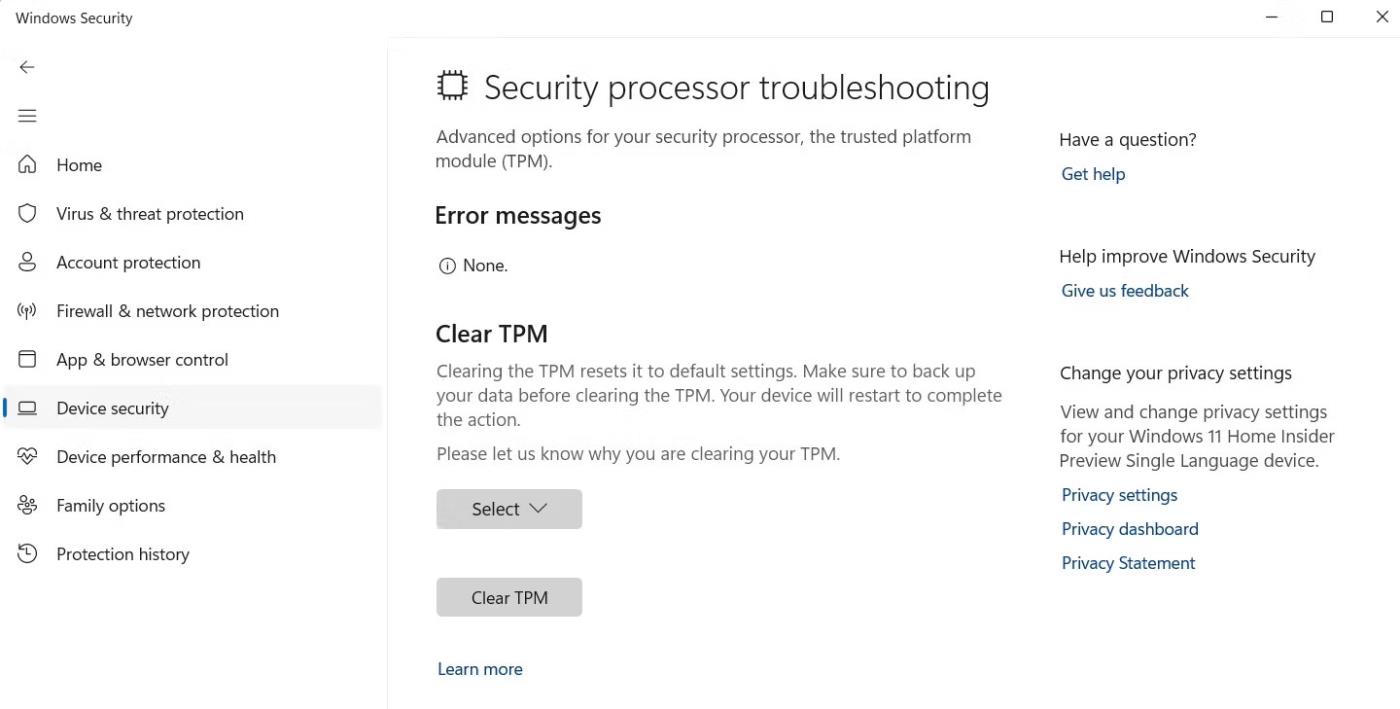
Rensa TPM-knappen i Windows Security
6. Klicka på Rensa och starta om .
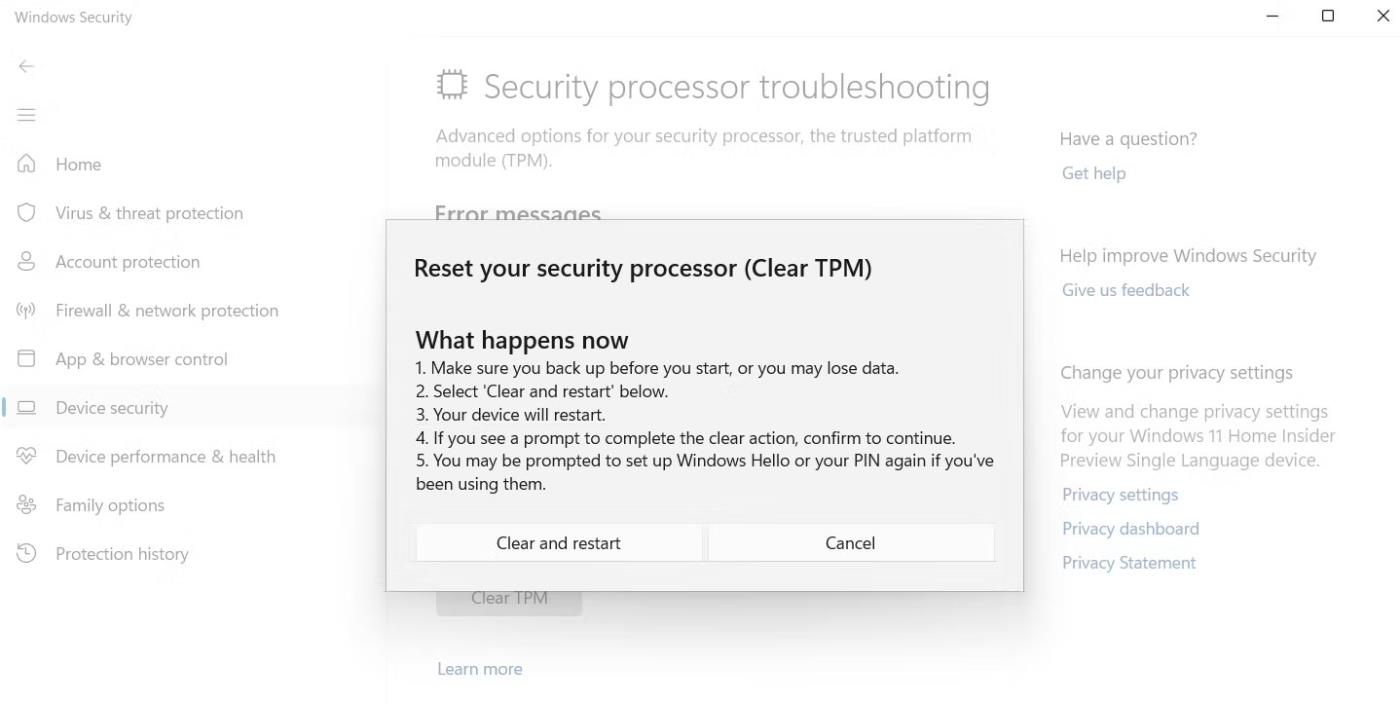
Rensa och starta om alternativet i Windows Security
Din dator kommer nu att starta om. Du måste då ställa in Windows Hello om du har använt det tidigare.
3. Hur man tar bort TPM med Windows PowerShell
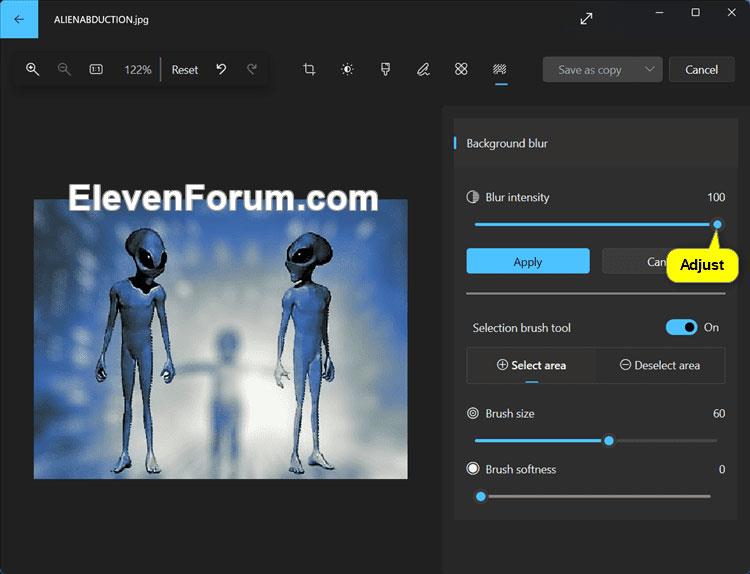
Ta bort TPM-kommandot i Windows PowerShell
Windows PowerShell är ett kommandoradsverktyg som låter dig utföra avancerade operationer på din dator.
För att använda PowerShell för att ta bort TPM, öppna Windows PowerShell med administratörsrättigheter, skriv Clear-Tpm och tryck på Retur.
4. Hur man rensar TPM via BIOS
Du kan konfigurera din dators säkerhetslager, inklusive TPM, från BIOS . Nedan följer stegen för att återställa TPM från BIOS:
1. Starta om datorn och tryck på BIOS-tangenten (vanligtvis F2- eller Del -tangenten ) för att komma åt BIOS-menyn .
2. Växla till fliken Säkerhet.
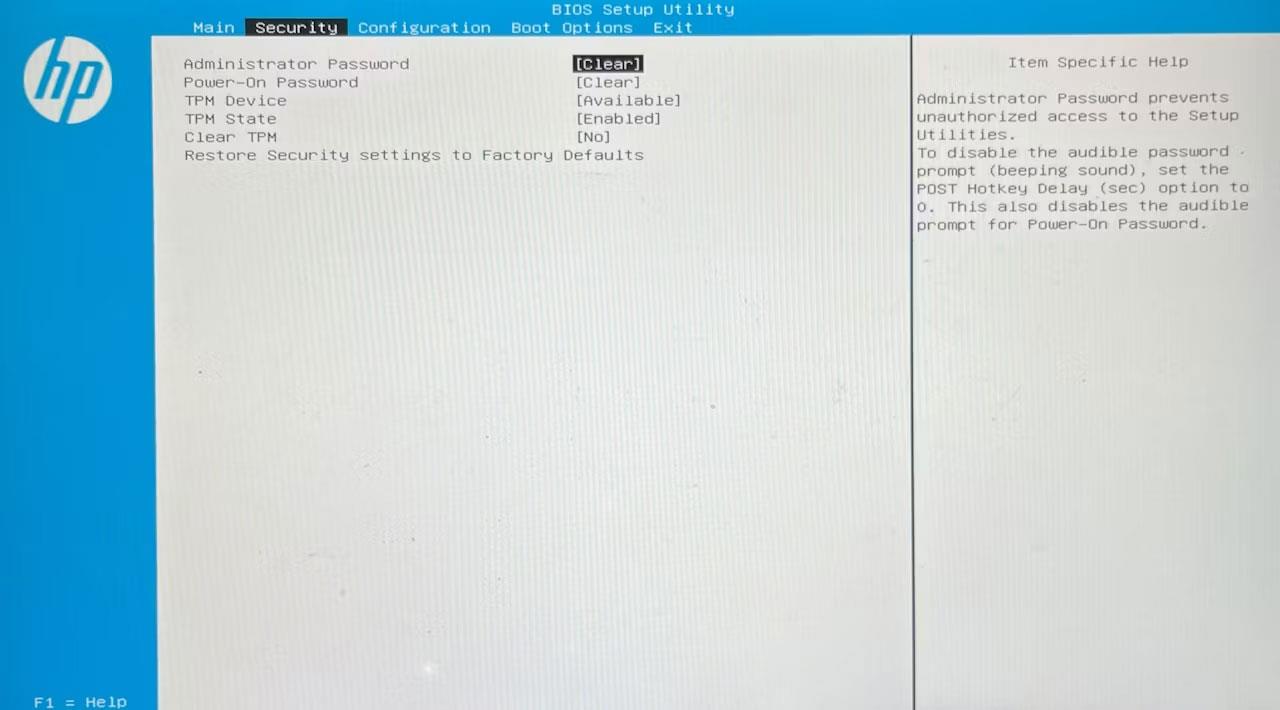
Fliken Säkerhet i BIOS-menyn
3. Klicka på alternativet Rensa TPM och välj Ja från uppmaningen.

Ja alternativ i BIOS-menyn
4. Växla till fliken Avsluta och välj Spara ändringar och avsluta . Välj sedan Ja.
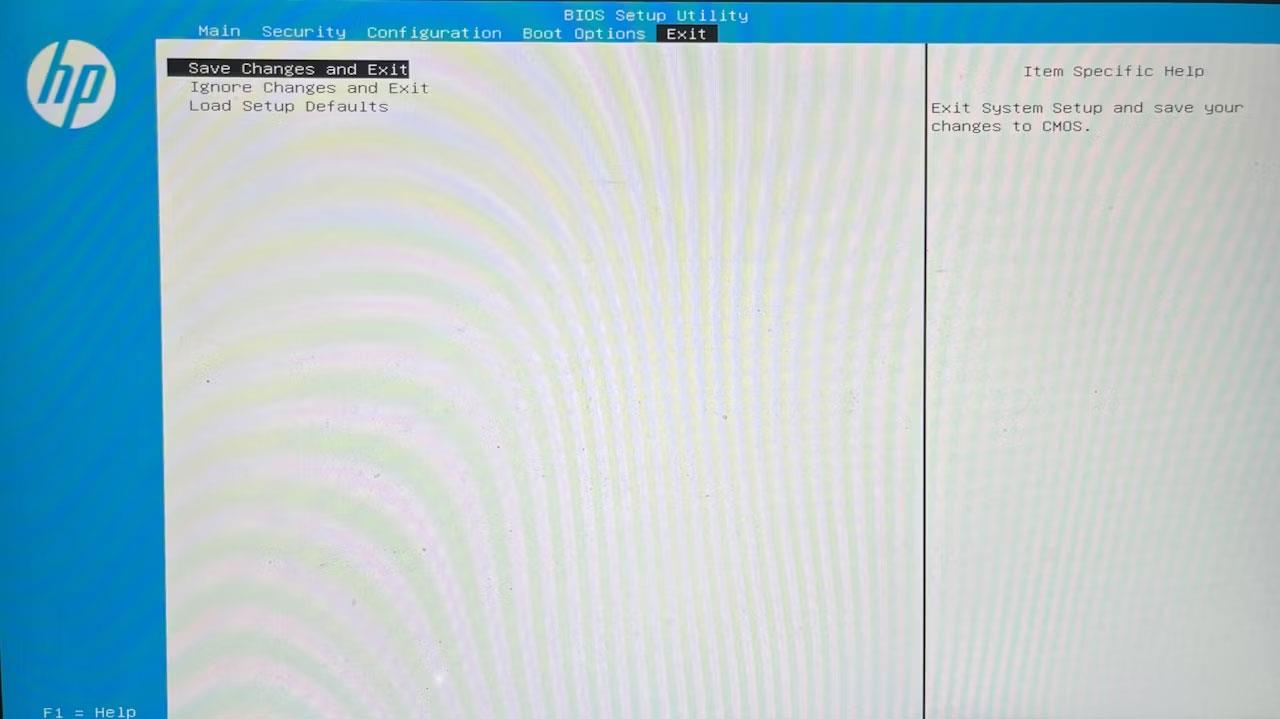
Spara ändrade alternativ i BIOS
Det är klart! Din dator kommer att starta om och du kommer att ha möjlighet att ställa in en pin på inloggningsskärmen, vilket indikerar att du har tagit bort TPM.
Är du irriterad över situationen där muspekaren dyker upp i textfältet medan du skriver?
Även om Discord fungerar smidigt för det mesta, kan du ibland stöta på ett problem som ger dig huvudvärk när du försöker komma på hur du ska lösa det.
Om du inte använder Narrator eller vill använda en annan app kan du enkelt stänga av eller inaktivera den.
Windows kommer med ett mörkt tema som förbättrar systemets övergripande estetik. Det här alternativet är dock begränsat och påverkar kanske inte vissa applikationer.
Medan du väntar på att Microsoft officiellt ska ta Copilot till Windows 10, kan du uppleva denna AI-chatbottjänst tidigt genom att använda tredjepartsverktyg som ViveTool.
Live Captions hjälper alla, inklusive de som är döva eller hörselskada, att bättre förstå ljudet genom att titta på bildtexter av vad som sägs.
Den här guiden visar dig hur du helt återställer Windows Update-komponenter och policyer till standard i Windows 11.
Din Windows 11 rapporterar ett fel om att inte ta emot tillräckligt med RAM, saknar RAM medan enhetens RAM fortfarande är tillgängligt. Den här artikeln hjälper dig att hantera den här situationen snabbt.
Många användare har problem med att installera videoredigeringsverktyget Clipchamp via Microsoft Store. Om du har samma problem och vill installera och prova detta gratis videoredigeringsverktyg, oroa dig inte!
Gigabyte blir nästa datorkomponenttillverkare att tillkännage en lista över moderkortsmodeller som stöder kompatibilitet och sömlös uppgradering till Windows 11.
Ett vanligt problem bland dessa är att efter att ha aktiverat Hyper-V på Windows 11 går det inte att starta upp till låsskärmen.
Drivrutiner för hårdvaruenheter på datorn används för att hårdvaran ska kommunicera med operativsystemet.
Lokal säkerhetspolicy är en kraftfull funktion i Windows som låter dig kontrollera säkerheten för datorer i ett lokalt nätverk.
Paint Cocreator är en funktion inbäddad i Microsoft Paint-applikationen. Det kan skapa flera versioner av bilder med DALL-E, ett bild-AI-system baserat på den textinmatning du tillhandahåller.
Oavsett om du vill öva på ett tal, behärska ett främmande språk eller skapa en podcast, är det en enkel process att spela in ljud på en Windows 11-dator.
Battery Saver är en av de användbara inbyggda funktionerna i Windows 11.
I vissa situationer måste du starta om din Windows 11-dator för att åtgärda problem, installera uppdateringar, slutföra installationsprocessen eller utföra några andra nödvändiga uppgifter.
Att skapa ett anpassat energischema kanske inte är ovanligt för dig om du har använt Windows i många år. Men visste du att du kan importera och exportera energischeman i Windows?
Genom en säkerhetsfunktion som kallas Dynamic Lock kan du enkelt ställa in din dator så att den automatiskt låser sig säkert när du lämnar din arbetsplats, utan att behöva stänga av systemet helt.
Windows 11 kommer med en avancerad inställning, kallad Hardware Accelerated GPU Scheduling, som kan öka spel- och videoprestanda genom att optimera GPU-kraften på PC.
Kioskläge på Windows 10 är ett läge för att endast använda 1 applikation eller endast åtkomst till 1 webbplats med gästanvändare.
Den här guiden visar hur du ändrar eller återställer standardplatsen för mappen Kamerarulle i Windows 10.
Redigering av hosts-filen kan göra att du inte kan komma åt Internet om filen inte ändras på rätt sätt. Följande artikel hjälper dig att redigera hosts-filen i Windows 10.
Om du minskar storleken och kapaciteten på foton blir det lättare för dig att dela eller skicka dem till vem som helst. I synnerhet på Windows 10 kan du ändra storlek på foton med några enkla steg.
Om du inte behöver visa nyligen besökta föremål och platser av säkerhetsskäl eller integritetsskäl kan du enkelt stänga av det.
Microsoft har precis släppt Windows 10 Anniversary Update med många förbättringar och nya funktioner. I den här nya uppdateringen kommer du att se många förändringar. Från stöd för Windows Ink-penna till stöd för webbläsartillägg för Microsoft Edge, Start-menyn och Cortana har också förbättrats avsevärt.
En plats för att styra många operationer direkt i systemfältet.
På Windows 10 kan du ladda ner och installera grupppolicymallar för att hantera Microsoft Edge-inställningar, och den här guiden visar dig processen.
Dark Mode är ett mörk bakgrundsgränssnitt på Windows 10, som hjälper datorn att spara batteri och minska påverkan på användarens ögon.
Aktivitetsfältet har begränsat utrymme, och om du regelbundet arbetar med flera appar kan du snabbt få ont om utrymme för att fästa fler av dina favoritappar.




























